Ta bort Chumsearch.com (Borttagningsguide) - uppdaterad jan 2018
Chumsearch.com Borttagningsguide
Vad är Chumsearch.com?
Hur sprids Chumsearch.com-viruset?
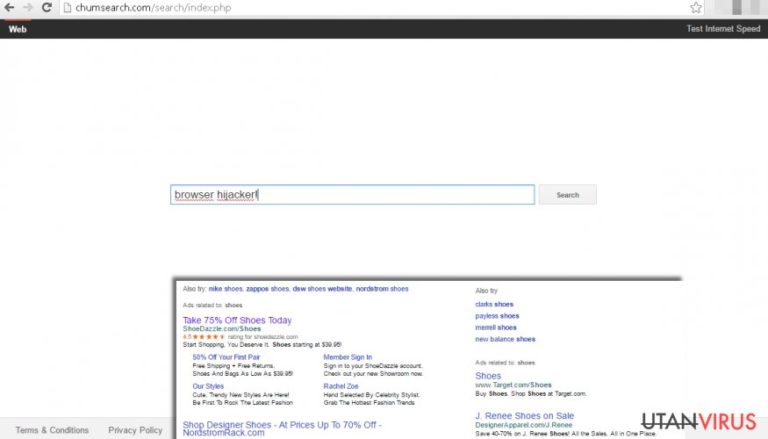
Chumsearch.com är en webbläsarkapare, som kan kapa datorsystemet utan användarens vetskap. Detta potentiellt önskade program (PUP) kräver dock användarens aktiva inblandning för att kunna ta sig in i datorn och göra systemändringar. Låt oss beskriva hur Chum Search sprids och vad du behöver göra för att undvika det.
Vi rekommenderar starkt att du läser denna artikel, för detta PUP kan enkelt spåra dina sökningar, omdirigera dig till sponsrade webbsidor och orsaka ytterligare problem. Det verkar dessutom vara relaterat till Trovigo.com-viruset och Trovi.com, som har orsakat många problem för användare. Låt oss börja med att beskriva hur denna sökmotor sprids. Om du vill ta bort ChumSearch.com fån din dator, kan du använda FortectIntego.
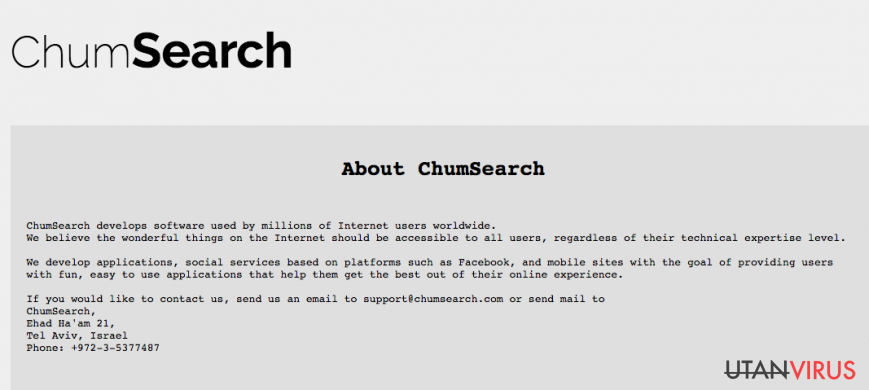
PUPs sprids tillsammans med andra gratisprogram, så det är viktigt att man är försiktig när man installerar nya program. När du laddar ner ett nytt program från nätet, ska du kontrollera om det är ett enskilt program eller om det tillhör ett programpaket. Detta kan du se i installationsguiden.
När du öppnar den, ska du inte skynda dig igenom installationen, utan läs dokumenten Användarvillkor och Integritetspolicy för att se vad det är du godkänner genom att installera detta program. Nästa viktiga steg är att justera installationsinställningarna korrekt.
Du kanske tänker att ”Rekommenderad” installation går att lita på, men där har du helt fel. En sådan installation innebär vanligtvis att du godkänner att ytterligare problem installeras, såsom webbläsarkapare, annonsprogram, suspekta tilläggsprogram och insticksprogram.
Välj istället ”Avancerad” eller ”Anpassad” installation, så kan du se vilka extraprogram som ingår. Om du ser något suspekt erbjudande om att installera ytterligare programvaror, ska du inte låta dig luras. Det handlar mest sannolikt om ett PUP, såsom Chumsearch.com.
Vilka problem orsakar detta virus?
Om denna irriterande webbläsarkapare tar sig in i datorsystemet, kommer den att påverka användarens surfupplevelse på olika sätt. Först ställer den in Chum Search som ny startsida och även som standardsökmotor. Så när användaren ska söka på något genom att skriva in ett sökord i adressfältet, får denna modifierade sökresultat. Denna sökmotor ser inte suspekt ut vid första anblick, men så fort användaren försöker att klicka på något av sökresultaten kommer misstankarna att höjas.
De flesta av sökresultaten är bedrägliga, då de bär på länkar som omdirigerar användaren till förutbestämda webbsidor. Denna sökmotors mål är att marknadsföra annonssidor och tjäna pengar på pay-per-click, så du ska hålla dig borta från denna otillförlitliga sökmotor. Du kan aldrig veta vilken webbsida du kommer att omdirigeras till; det kan vara till webbläsarkaparna Trovigo.com eller Trovi.com eller andra nätfiskesidor som ligger väl dolda i denna PUP:s integritetspolicy:
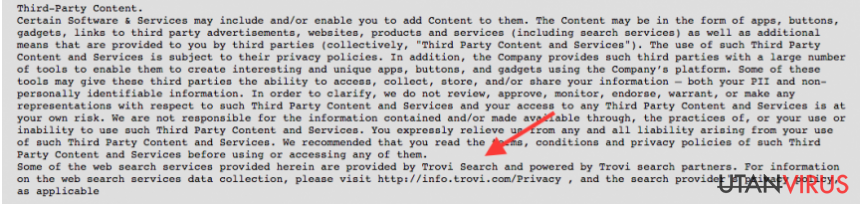
Som du redan har förstått, ska du alltså hålla dig borta från denna sökmotor. För att undvika omdirigering till Chumsearch.com, ska du ta bort denna webbläsarkapare från din dator. Detta kan du göra med hjälp av ett antispionprogram eller instruktionerna för manuell borttagning. Det senare kan lösa dina datorproblem utan att du behöver installera ett antispionprogram, men du bör ändå installera ett sådant om du vill ha ett bra datorskydd i framtiden.
Metoder för borttagning av Chumsearch.com
Vi vill tro att du vill bli av med detta irriterande program från din dator, då det inte är användbart på något sätt. Som tur är, är Chumsearch.com-viruset inget avancerat program, så du kan ta bort det ganska enkelt. Du behöver bara lokalisera det på din dator och radera det; se den detaljerade guiden för borttagning nedan.
Om du inte bara vill ta bort Chumsearch.com, utan också skydda din dator mot spion- och sabotageprogram, rekommenderar vi att du installerar FortectIntego eller annat tillförlitligt antispion- eller antisabotageprogram.
Om du har några frågor om denna webbläsarkapare eller andra virus, var vänlig och kontakta oss. Fyll bara i formuläret under ”Fråga oss”-fliken och beskriv ditt problem. Våra experter ser fram emot att hjälpa dig. Du kan också skriva en kommentar nedan och dela dina upplevelser om borttagning av Chumsearch.com.
Du kan bli av med virusskada med hjälp av FortectIntego. SpyHunter 5Combo Cleaner och Malwarebytes är rekommenderade för att upptäcka potentiellt oönskad programvara och virus samt alla deras filer och registerposter som är relaterade till dem.
Manuell Chumsearch.com Borttagningsguide
Avinstallera från Windows
För att ta bort denna webbläsarkapare, måste du hitta varenda komponent som är relaterad till den. Vi har upptäckt MPlayerX, MessageViewer Toolbar, NicePlayer, SearchProtect och ValueApps är relaterade till Chum search. Se till att du hittar dessa och tar bort dem från din dator.
Följ de här stegen för att ta bort från Windows 10/8 datorer:
- Skriv in Kontrollpanelen i Windows sökruta och tryck på Enter eller klicka på sökresultatet.
- Under Program, väljer du Avinstallera ett program.

- I listan hittar du register relaterade till (eller något annat nyligen installerat misstänkt program).
- Högerklicka på programmet och välj Avinstallera.
- Om User Account Control dyker upp, klicka Ja.
- Vänta tills avinstallationsprocessen är klar och klicka på OK.

Om du använder Windows 7/XP följer du nedanstående instruktioner:
- Klicka på Windows Start > Kontrollpanelen i den högra rutan (om du är Windows XP-användare klickar du på Lägg till/Ta bort Program).
- I Kontrollpanelen väljer du Program > Avinstallera ett program.

- Välj det oönskade programmet genom att klicka på det en gång.
- Klicka på Avinstallera/Ändra högst upp.
- Välj Ja när du får en bekräftelse.
- Klicka på OK när borttagningen är klar.
Ta bort Chumsearch.com från system med Mac OS X
Skanna din Mac OS X efter MPlayerX, MessageViewer Toolbar, NicePlayer, SearchProtect och ValueApps för att ta bort denna webbläsarkapare från systemet och förhindra att den kommer tillbaka. Du måste avinstallera samtliga av dessa program!
-
Om du använder OS X så klickar du på knappen Go i det övre högra hörnet och väljer Applications.

-
Vänta tills du ser mappen Applications och leta efter Chumsearch.com eller andra misstänkta program i den. Högerklicka nu på alla sådana objekt och välj Move to Trash.

Ställ om Mozilla Firefox
Ta bort farliga tillägg:
- Öppna webbläsaren Mozilla Firefox och tryck på Menyn (tre horisontella linjer längst upp till höger av fönstret).
- Välj Add-ons.
- Välj plugins som är relaterade till [titel] och klicka på Ta bort.

Återställ hemsidan:
- Klicka på de tre horisontella linjerna i det övre högra hörnet för att öppna menyn.
- Välj Alternativ.
- Under Hemalternativ anger du den webbplats du vill ha ska öppnas varje gång du startar Mozilla Firefox.
Rensa cookies och webbplatsdata:
- Klicka på Meny och välj Alternativ.
- Gå till sektionen Integritet och säkerhet.
- Scrolla nedåt för att hitta Cookies och Webbplatsdata.
- Klicka på Rensa data…
- Välj Cookies och Webbplatsdata samt Lagrat Webbinnehåll och tryck på Rensa

Återställ Mozilla Firefox
Om Chumsearch.com inte har tagits bort efter att du följt instruktionerna ovan, återställ Mozilla Firefox:
- Öppna webbläsaren Mozilla Firefox och klicka på Meny.
- Gå till Hjälp och välj sedan Information om felsökning.

- Sedan klickar du på Återställ Firefox…
- När popup-fönstret visas bekräftar du åtgärden genom att trycka på Återställ Firefox – detta bör slutföra borttagningen av Chumsearch.com.

Återställ Google Chrome
Ta bort skadliga tillägg från Google Chrome:
- Öppna Google Chrome, klicka på Menyn (tre vertikala punkter i det övre högra hörnet) och välj Fler verktyg > Tillägg.
- I det nyöppnade fönstret ser du alla installerade tillägg. Avinstallera alla skumma tillägg genom att klicka på Ta bort.

Rensa cache och webbdata från Chrome:
- Klicka på Meny och välj Inställningar.
- Under Sekretess och säkerhet, välj Rensa webbläsardata.
- Välj Webbhistorik, Cookies och annan webbplatsdata samt lagrade bilder och filer.
- Klicka på Radera data.

Ändra din startsida:
- Klicka på menyn och välj Inställningar.
- Leta efter en skum webbplats sektionen Vid uppstart.
- Klicka på Öppna en specifik sida eller en uppsättning av sidor och klicka på de tre punkterna för att hitta alternativet Ta bort.
Återställ Google Chrome:
Om de föregående metoderna inte hjälpte dig, återställ Google Chrome för att eliminera alla komponenter:
- Klicka på Meny och välj Inställningar.
- I Inställningar, scrolla ner och klicka på Avancerat.
- Scrolla nedåt och hitta sektionen Återställ och rensa upp.
- Klicka nu på Återställ inställningarna till de ursprungliga standardinställningarna.
- Bekräfta med Återställ inställningar för att slutföra borttagningen.

Återställ Safari
Ta bort oönskade tillägg från Safari:
- Klicka på Safari > Inställningar…
- I det nya fönstret, välj Tillägg.
- Markera det oönskade tillägget som är relaterat till Chumsearch.com och välj Avinstallera.

Rensa cookies och annan webbplatsdata från Safari:
- Klicka på Safari > Rensa Historik…
- I rullgardinsmenyn under Radera väljer du all historik.
- Bekräfta med Rensa Historik.

Återställ Safari om ovanstående steg inte hjälpte dig:
- Klicka på Safari > Inställningar…
- Gå till fliken Avancerat.
- Bocka i Visa menyn Utveckla i menyraden.
- I menyraden klickar du på Utveckla och väljer sedan Töm cache.

Efter att ha avinstallerat detta potentiellt oönskade program (PUP) och fixat alla dina webbläsare så rekommenderar vi att du skannar ditt PC-system med ett välrenommerat antispionprogram. Detta kommer hjälpa dig att bli av med Chumsearch.com registerspår och även att identifiera relaterade parasiter och möjliga skadeprogramsinfektioner på din dator. För detta kan du använda vår högt betygsatta skadeprogramsborttagare: FortectIntego, SpyHunter 5Combo Cleaner eller Malwarebytes.
Rekommenderat För Dig
Låt inte myndigheterna spionera på dig
Myndigheterna har många problemområden gällande att spåra användares information och spionera på invånare så du bör komma ihåg detta och lära dig mer om skuggig informationsinsamling. Undvik oönskad spårning från myndigheterna och spionering genom att bli helt anonym på nätet.
Du kan välja en annorlunda geografisk plats när du kopplar upp dig och få tillgång till vilket innehåll som helst, oavsett geografiska begränsningar. Du kan enkelt njuta av internetuppkopplingen utan risk av att bli hackad om du använder dig av en Private Internet Access VPN.
Ta kontroll över informationen som kan nås av styrelser och andra oönskade parter och surfa online utan att spioneras på. Även om du inte är inblandad i olagliga aktiviteter och litar på dina tjänster och plattformer så är det nödvändigt att aktivt skydda din integritet och ta försiktighetsåtgärder genom en VPN-tjänst.
Säkerhetskopiera filer för senare användning i fall malware-attacker uppstår
Mjukvaruproblems skapade av skadeprogram eller direkt dataförlust på grund av kryptering kan leda till problem med din enhet eller permanent skada. När du har ordentliga aktuella säkerhetskopior kan du enkelt ta igen dig om något sådant skulle hända och fortsätta med ditt arbete.
Det är viktigt att skapa uppdateringar för dina säkerhetskopior efter ändringar så att du kan fortsätta var du var efter att skadeprogram avbryter något eller skapar problem hos din enhet som orsakar dataförlust eller prestandakorruption.
När du har den senaste versionen av varje viktigt dokument eller projekt kan du undvika mycket frustration. Det är praktiskt när skadeprogram kommer från ingenstans. Använd Data Recovery Pro för systemåterställning.


